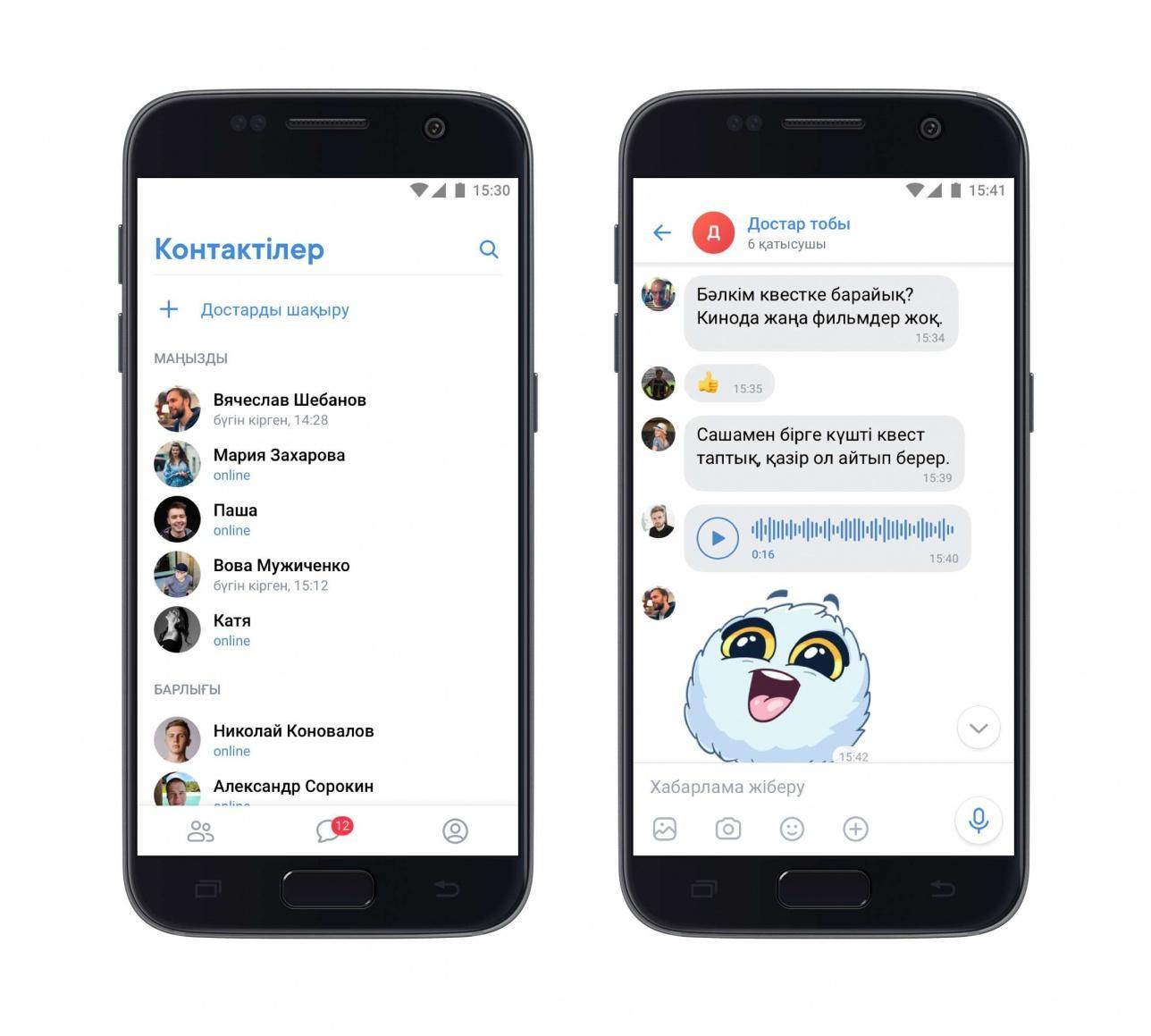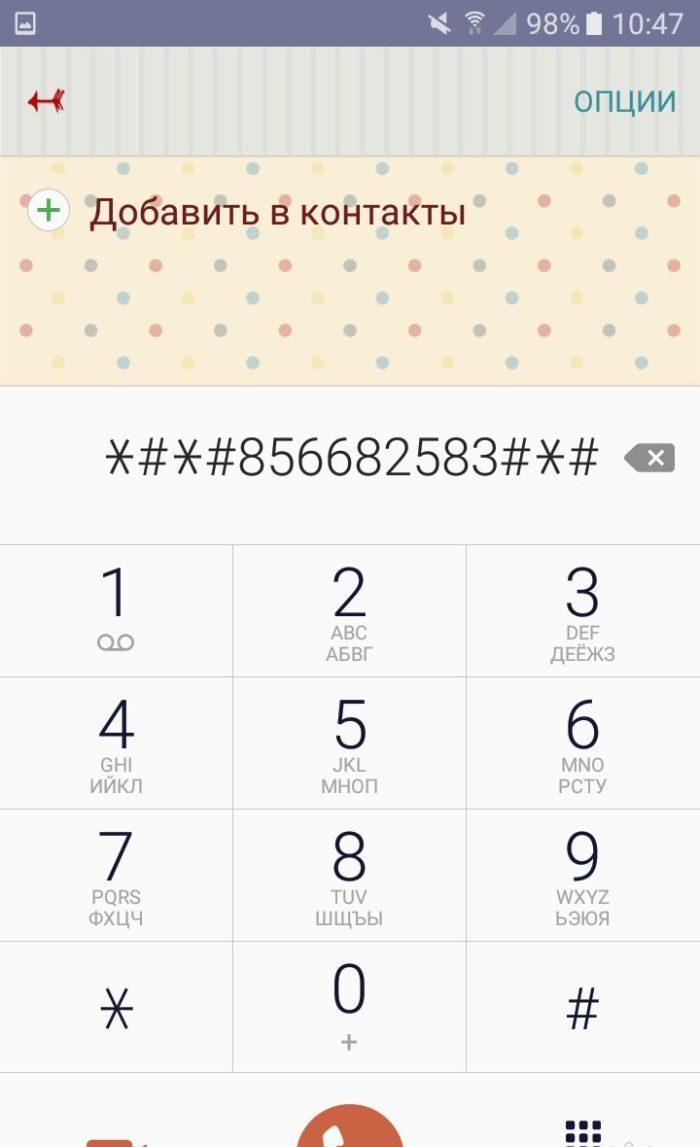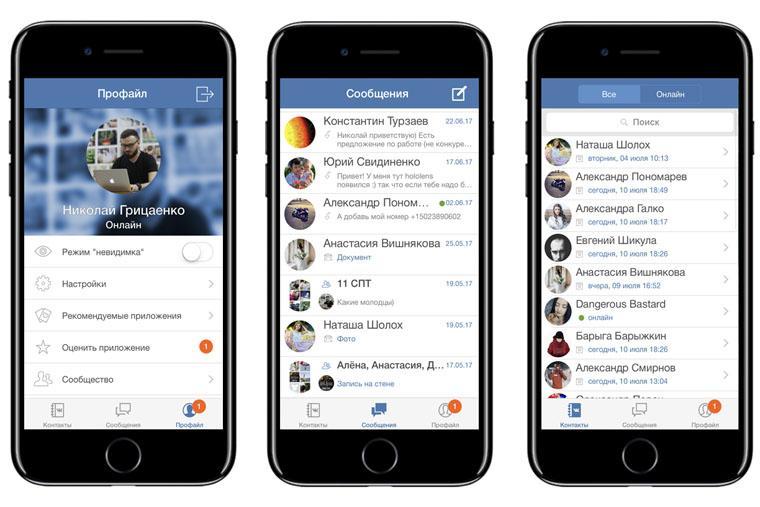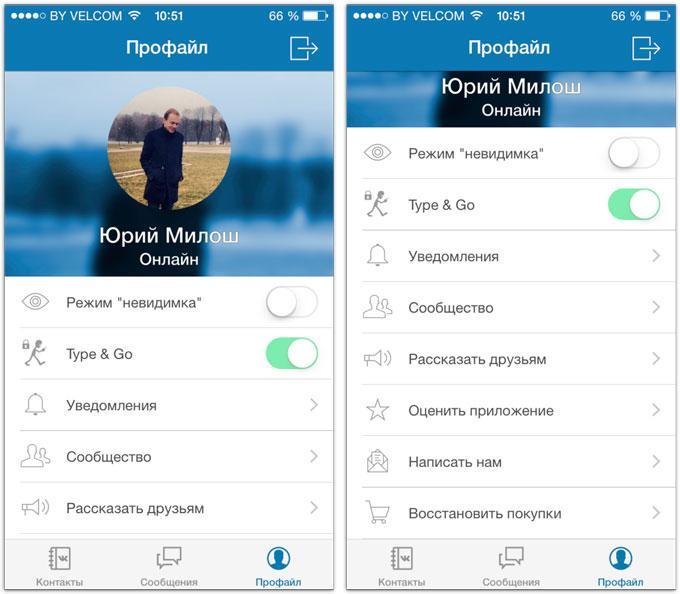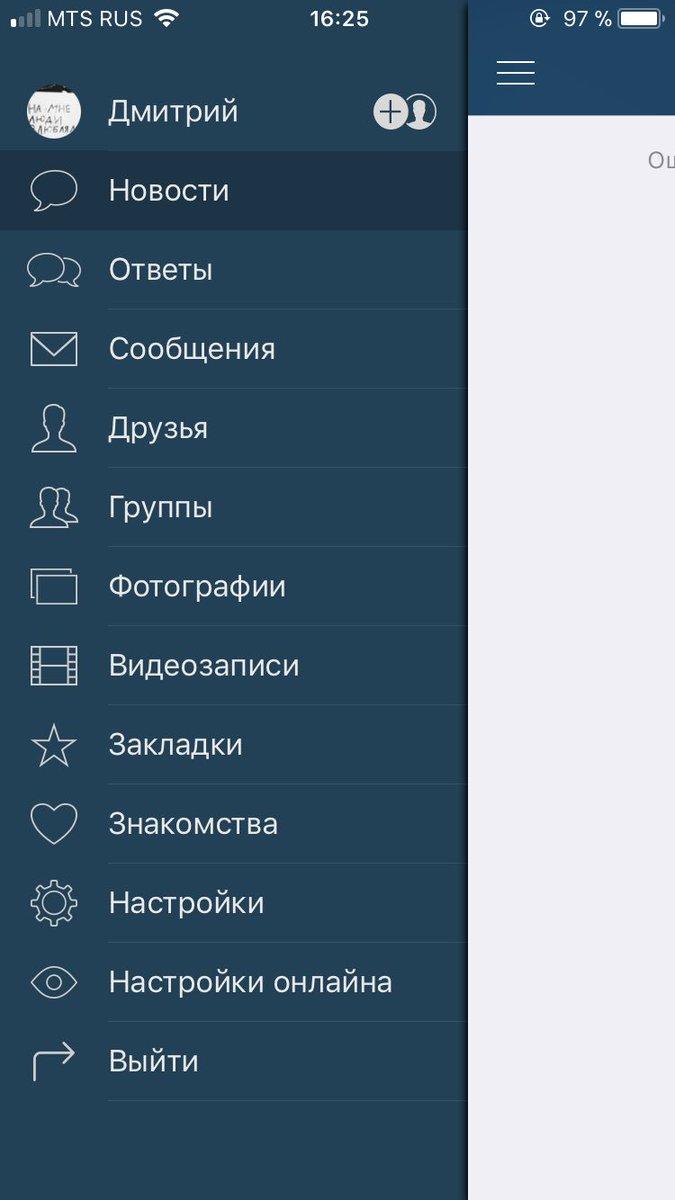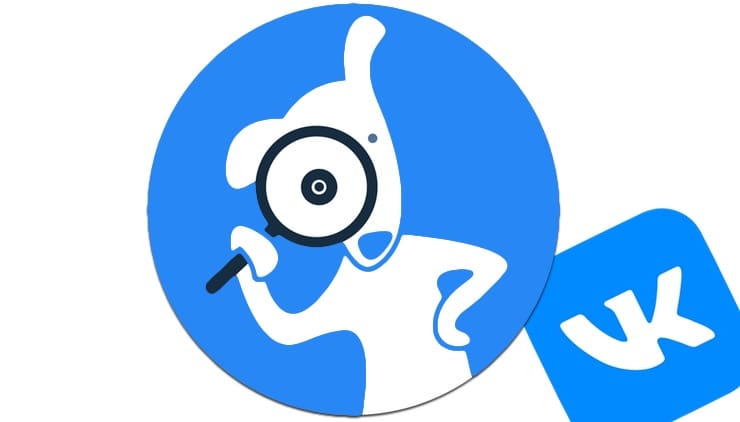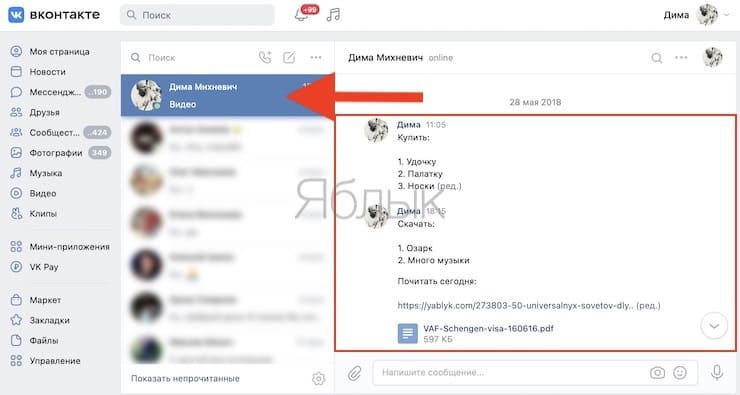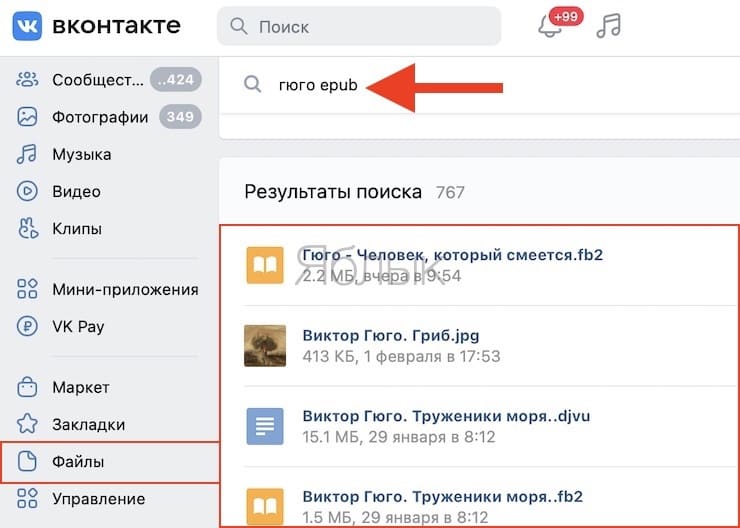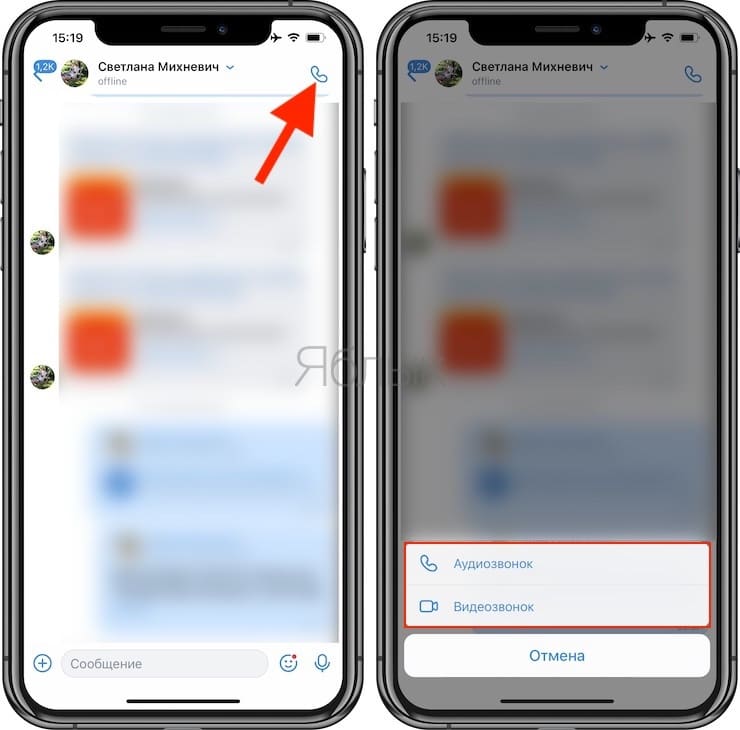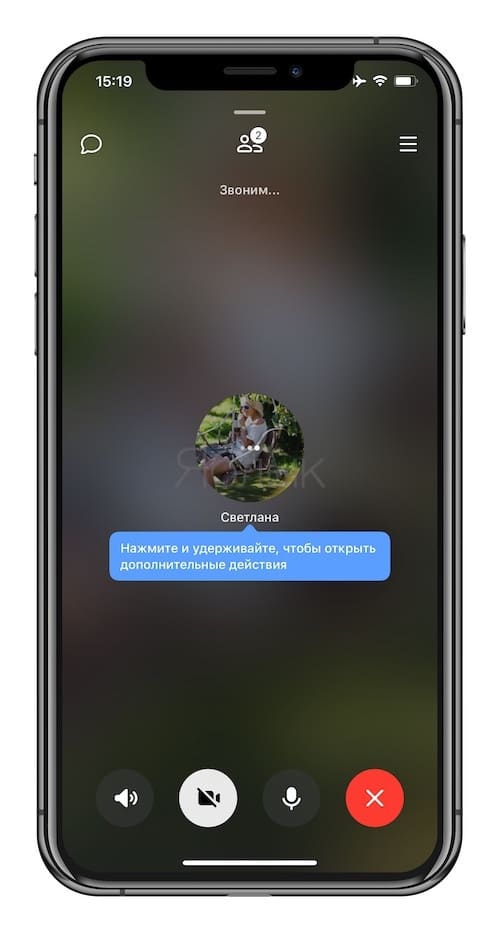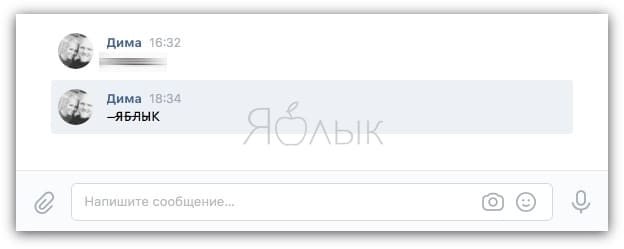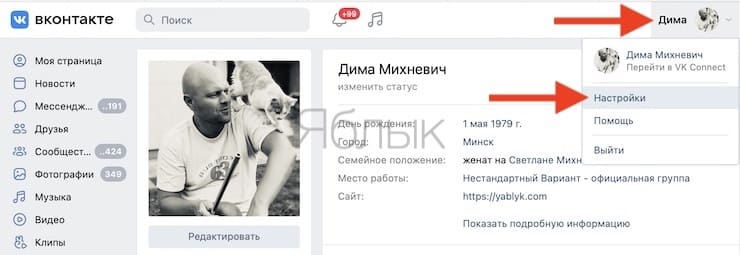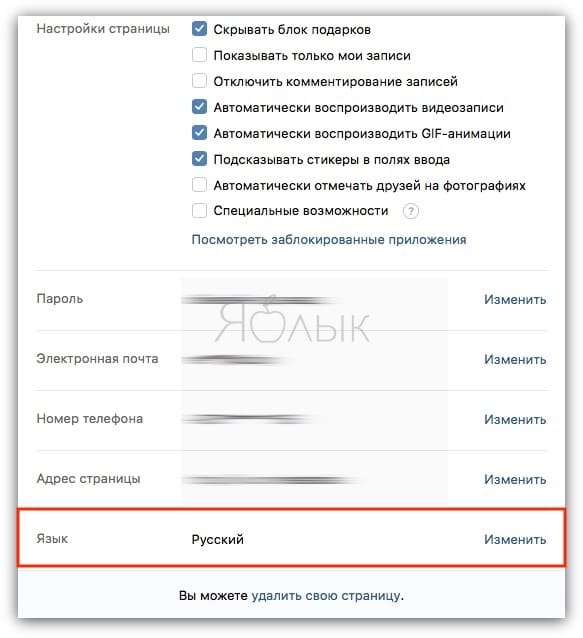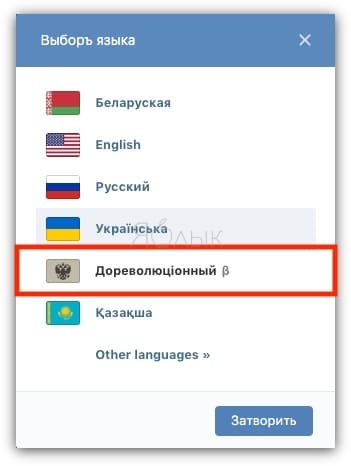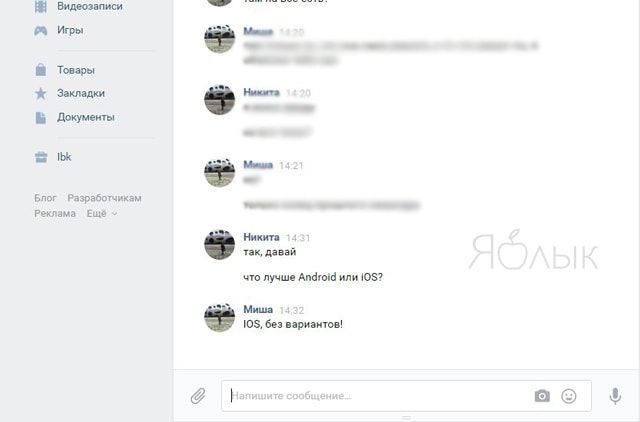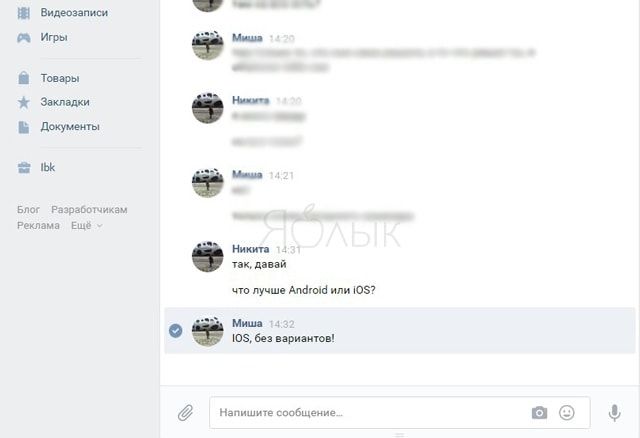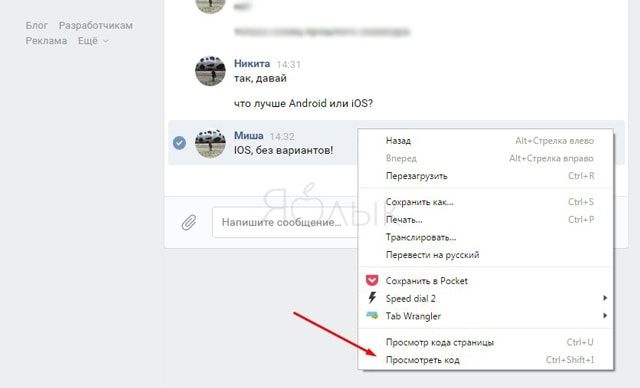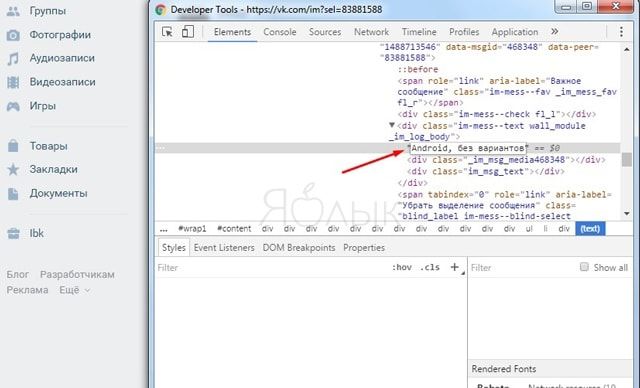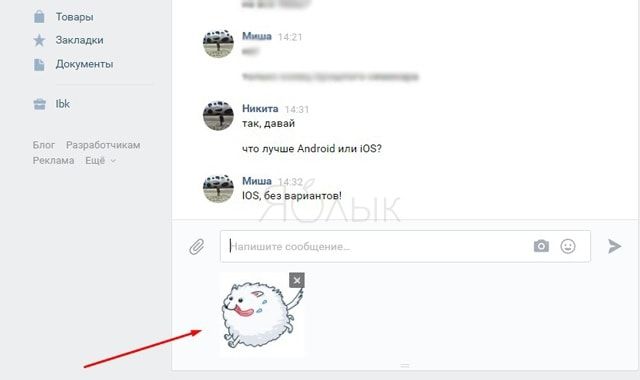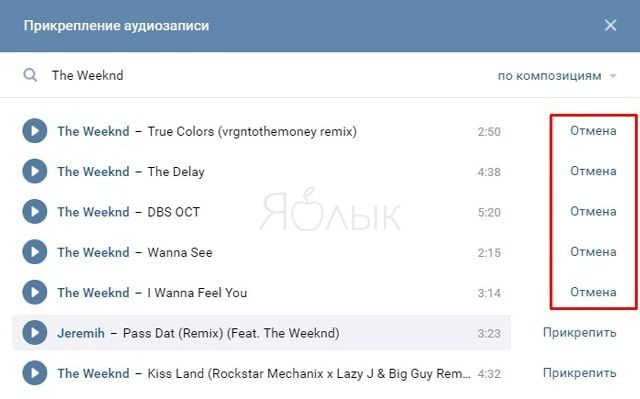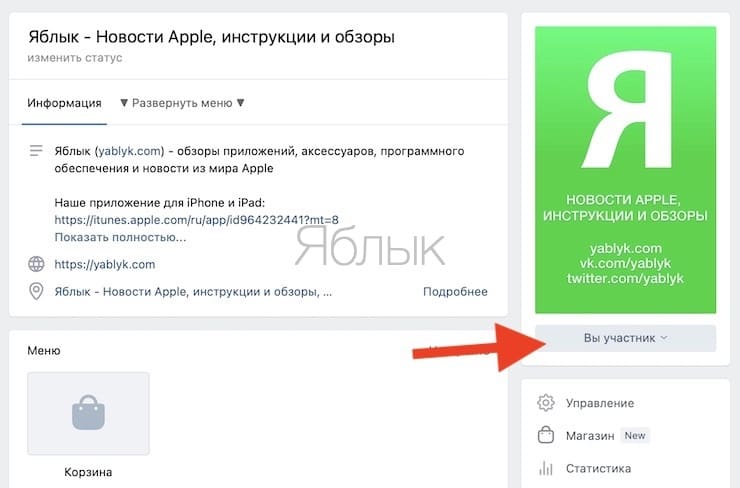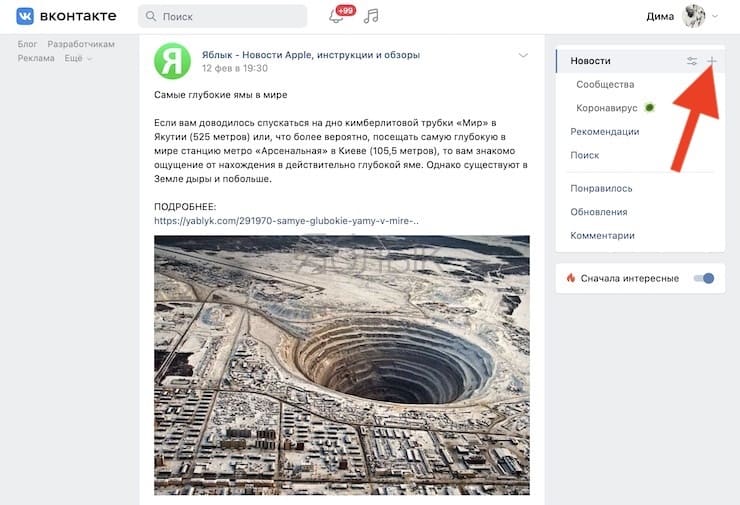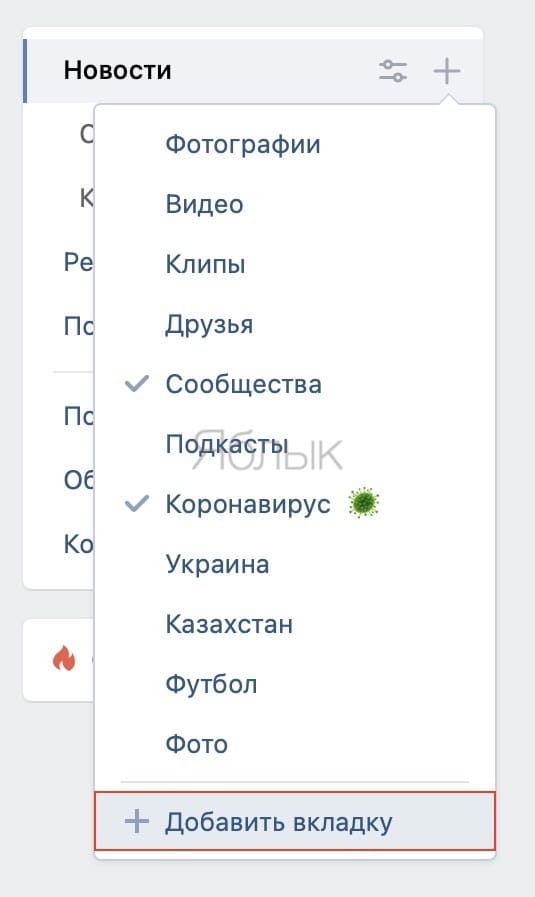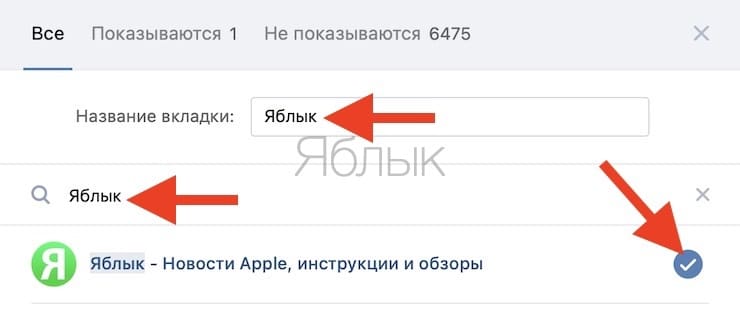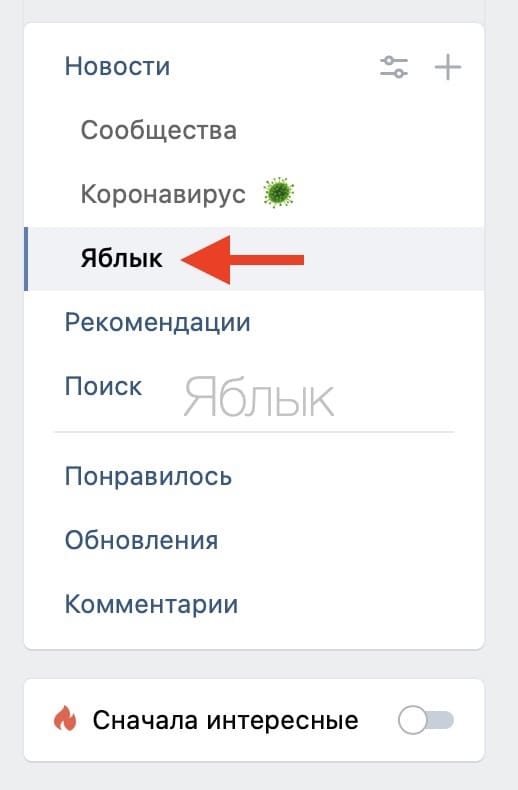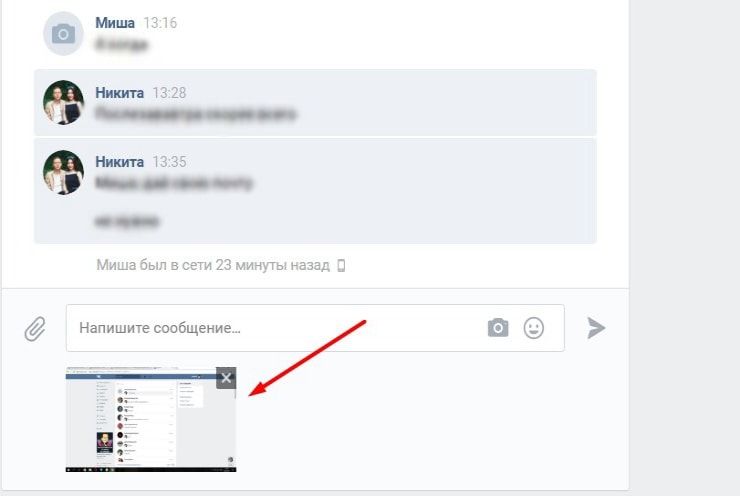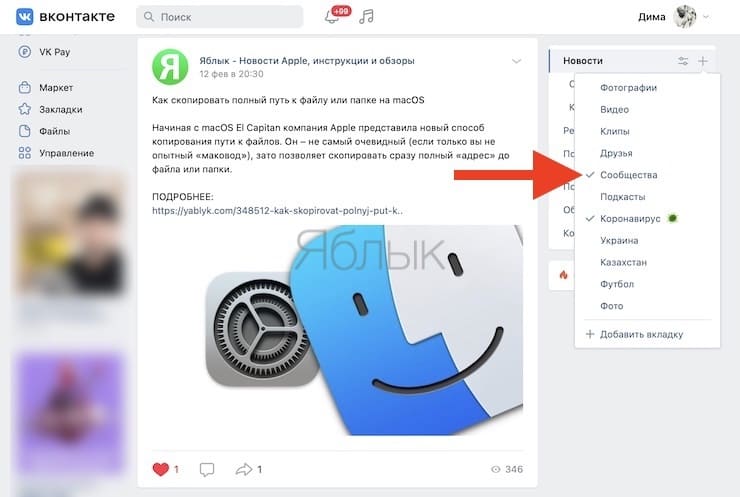- Приложение невидимка ВК для айфона — инструкция как зайти оффлайн
- Что представляет собой невидимка для ВК на айфоне
- Активация невидимки в ВК на айфоне.
- Как зайти в ВК невидимым на айфоне
- Как сидеть в ВК оффлайн с айфона
- Возможности приложений невидимок для ВК
- Лучшие приложения невидимки ВК
- VFeed
- Swist
- Swest Feed
- Агент ВК
- Основные особенности использования приложений невидимок для ВК
- 10 скрытых возможностей Вконтакте, о которых вы могли не знать
- Диалог с самим собой (вкладка «Личные сообщения»)
- Поиск книг и рассказов (вкладка «Файлы»)
- Зашифрованные звонки (вкладка «Личные сообщения»)
- Перечеркнутый текст и пустые сообщения (вкладка «Личные сообщения»)
- Смена языка на «дореволюционный» или «советский» (раздел «Настройки»)
- Подделка переписки
- Бесплатные стикеры
- Ссылка для всех
- Быстрая отправка плейлиста
- Скрытие сообществ
- Добавление скриншота
- Структурирование публикаций в новостной ленте
- Использование ботов
Приложение невидимка ВК для айфона — инструкция как зайти оффлайн
ВКонтакте – это социальная сеть, созданная для общения. Страницы пользователей сети видны практически каждому, помимо этого отображается информация, онлайн юзер или нет. Некоторые хотят скрыть данный факт в мобильном приложении. Разработчики программного обеспечения для iPhone стараются решить эту проблему и разработали ряд программ, функционал которых позволяет скрыть пользователя.
Что представляет собой невидимка для ВК на айфоне
Невидимка ВК для айфона представляет собой приложение, которое скрывает информацию о том, когда пользователь был в сети. Некоторые программы невидимки является мессенджерами, где можно обмениваться только текстовыми и голосовыми сообщениями. Другие же предоставляют доступ исключительно к ленте новостей.
Невидимка для ВК
Стоит учесть тот факт, что подобные приложения работают с некоторыми ограничениями. Находиться в сети и оставаться невидимым можно только в том случае, если просматривать информацию и листать ленту. Другие действия приведут к тому, что на странице отобразится информация о том, что пользователь в сети, например:
- репост записей сообществ на стену;
- опубликование постов и фотографий;
- публикация историй;
- лайки;
- просмотр сообщений.
Важно! Вследствие данных действий выход в онлайн будет краткосрочным. Время последнего посещения страницы обновится в профиле. Если требуется полное отсутствие в сети, не стоит прибегать к активному использованию ВКонтакте.
Активация невидимки в ВК на айфоне.
В самом мобильном клиенте ВК для iOS получить доступ к режиму невидимости нельзя. Но в официальном клиенте VK ME можно использовать данную функцию.
Мессенджер VK ME
Как зайти в ВК невидимым на айфоне
При использовании мессенджера Вконтакте и включении опции невидимки, остальные пользователи социальной сети не будут видеть статус online.
- Скачать официальный клиент мессенджера vk.me с App Store.
- Открыть приложение и ввести данные своей учетной записи, номер телефона или электронную почту.
- Перейти в «Настройки» и выбрать раздел «Конфиденциальность».
- Открыть пункт меню «Кто видит, что я онлайн» и выбрать один из предложенных вариантов: «Друзья и контакты», «Некоторые пользователи (список определяется самостоятельно), «Только я», «Добавить исключения».
Дополнительный вариант включить невидимку доступен через меню разработчика в официальном приложении VK. Данный способ доступен только тем, у кого версия программы 4.7.0 и ниже.
Вот что надо сделать:
- Открыть клиент ВК на iPhone.
- Зайти в «Настройки» и выбрать раздел «О программе».
- В окне 5 раз нажать по логотипу социальной сети и кликнуть «Ок».
- Перейти в штатный номеронабиратель и ввести USSD команду *#*#856682583#*#*.
После этого откроется меню разработчика, пролистать страницу до раздела «Другие» и отметить чекбокс «Невидимка».
Режим инкогнито в ВК
Как сидеть в ВК оффлайн с айфона
Для того чтобы сидеть в оффлайн с мобильного клиента для iPhone необходимо воспользоваться специальными приложениями. В официальной программе данная функция не предусмотрена.
Возможности приложений невидимок для ВК
Приложения невидимки для ВК дают пользователям полный функционал социальной сети. Вот какие возможности имеются:
- переключаться в оффлайн-режим;
- делать репост записей и ставить лайки;
- отправлять сообщения;
- опубликовывать истории;
- комментировать записи;
- слушать музыку;
- смотреть видео.
Лучшие приложения невидимки ВК
Для использования режима невидимости в магазине приложений App Store есть несколько программ, позволяющих скрыть присутствие пользователя в сети в ВКонтакте.
Важно! В некоторых приложениях ВК невидимка для айфона урезанный функционал, есть возможность только общаться с друзьями. Отсутствие возможности прослушивания аудиозаписей и просмотра видео так же делает их не удобными в использовании.
VFeed
Приложение является невидимкой ВКонтакте для айфона, оно практически полностью копирует интерфейс официального клиента. Достаточно скачать программу из магазина приложений, авторизоваться через форму входа и получить доступ к полному функционалу ВК.
Программа предоставляет пользователям дополнительные функции:
- режим невидимки;
- раздел «Знакомства»;
- возможность создать несколько аккаунтов;
- рекомендуемые приложения;
- стикеры и GIF-анимацию.
При этом есть несколько минусов. Например, после входа в аккаунт через VFeed в профиле будет отображаться информация «Был в сети только что». Появляется реклама при репосте записи на свою страницу. Неудобный блок новостей, отличный от оригинала тоже не является преимуществом.
Как зайти в ВК невидимым на айфоне:
- Скачать приложение из магазина.
- Перейти в «Настройки».
- Активировать «Режим невидимка» путем перетаскивания ползунка.
Swist
Приложение представляет собой мессенджер ВК офлайн для айфона. Здесь нет полного функционала мобильного ВК, ориентирован он больше на общение. В качестве дополнений есть большое количество стокеров, смайлов и мемов. Также можно упорядочивать диалоги по полярности.
Как включить невидимку:
- Скачать программу из магазина App Store.
- Открыть мессенджер и авторизоваться через форму входа.
- Открыть «Настройки» и активировать «Режим невидимости».
Swist на iPhone
Swest Feed
Полнофункциональное приложение, заменяющее клиент ВК на айфоне. Пользователи могут получить доступ ко всем разделам социальной сети и оставаться на связи. Доступны функции оффлайн режима, новостной ленты, просмотр страниц друзей, комментирование и репосты.
Для активации offline режима необходимо сделать следующее:
- Загрузить клиент из App Store.
- Авторизоваться в Swest Feed.
- Перейти в «Настройки».
- Передвинуть ползунок, включив режим в ВК оффлайн для айфона.
Важно! Перед тем как использовать функцию невидимки, требуется выйти из приложения ВКонтакте.
Минус программы заключается в отсутствии разделов «Видеозаписи» и «Музыка».
Интерфейс и режим инкогнито в Swest Feed
Агент ВК
Приложение расширяет привычный функционал официального клиента ВК. Помимо функции невидимости есть возможность читать посты в режиме оффлайн. Присутствует полностью рабочий раздел «Музыка». Пользователи могут смотреть ленту, читать комментарии и отвечать на сообщения.
Активация невидимости в Агент ВК:
- Скачать и установить приложение на iPhone.
- Перейти во вкладку «Это твое меню».
- Пролистав немного вниз, кликнуть по опции «Невидимка».
Основные особенности использования приложений невидимок для ВК
Программы невидимки для ВК не гарантируют пользователю, что он не будет виден в сети. При активном использовании, например, репостах, лайках, публикации историй возможен краткосрочный выход в онлайн.
В большинстве случаев при использовании оффлайн программ для ВК наблюдаются сбои в работе: не обновляется лента, нет возможности читать новости и большое количество рекламы. Нередко наблюдается, что клиент подтормаживает и вследствие этого тормозит вся система.
Так как невидимки – это неофициальные программы, некоторые используют их для отслеживания переписок с другими пользователями и краж паролей от учетных записей. Перед тем как зайти в свой ВК невидимым с айфона, стоит подумать, полезно ли будет применять такие программы.
Источник
10 скрытых возможностей Вконтакте, о которых вы могли не знать
Практически каждый владелец любого устройства, имеющего доступ к интернету, зарегистрирован в социальной сети Вконтакте, а некоторые тратят на нее больше времени, чем на общение с друзьями и близкими. Впрочем, даже такие заядлые пользователи не знают многих интересных возможностей сервиса.
«ВКонтакте» — одна из наиболее популярных соцсетей в России, которая постоянно предлагает нововведения и добавляет интересные функции. Многие пользователи даже не подозревают, что соцсеть можно использовать не только по прямому назначению для общения или прослушивания музыки, но для других важных вещей. Ниже мы рассмотрим несколько не слишком известных, но очень полезных функций «ВКонтакте».
В этом материале мы опишем 10 секретов Вконтакте, не требующих каких-либо навыков, знания основ программирования или установки дополнительного софта, все приведенные ниже «лайфхаки» проверены и работают на момент написания статьи.
Диалог с самим собой (вкладка «Личные сообщения»)
Некоторым возможность оправки сообщений самому себе может показаться довольно странной функцией, но это только на первый взгляд. В действительности функционал может заменить сразу несколько сервисов. К примеру, послужить в качестве виртуального ежедневника/блокнота, в который можно записывать заметки на будущее, важные напоминания или просто излагать свои мысли. Кроме того, вы можете сначала отправить заковыристые или смешные публикации себе, а потом оценить, стоит ли делиться ими с другими пользователями.
Диалог с самим собой также можно использовать в качестве бесплатного и неограниченного хранилища. В «хранилище» можно загружать файлы любого размера (кинофильмы, рефераты, архивы и пр.), а затем скачать их на другом устройстве. Написать сообщение самому себе не требует лишних усилий — достаточно просто указать свое имя в поиске диалогов и выбрать контакт.
Поиск книг и рассказов (вкладка «Файлы»)
«ВКонтакте» предоставляет возможность искать не только фильмы и сериалы, но и книги или другие текстовые материалы. Для этого нужно просто открыть вкладку «Файлы» в столбце слева под разделами «Сообщения» и «Группы». Если вкладка не отображается на экране, наведите курсор мыши на любой пункт в левом меню и нажмите на появившийся значок шестеренки. Далее найдите в меню пункт «Файлы» и поставьте флажок.
Откройте вкладку и в строке поиска укажите название нужной книги. В связи с требованиями о соблюдении авторских прав, многие произведения удаляются из соцсети, однако, если вас интересуют классические труды, проблем при поиске возникнуть не должно. Более того, произведения доступны в разных форматах, в том числе epub для iPhone и iPad, fb2 для электронных «читалок», PDF, doc и пр.
Зашифрованные звонки (вкладка «Личные сообщения»)
Возможность звонить друг другу через приложение для iOS и Android появилась в соцсети совсем недавно — в апреле текущего года. Как утверждают разработчики, все звонки защищены с помощью сквозного шифрования, поэтому доступ к вашим разговорам не смогут получить ни хакеры, ни спецслужбы. Для того чтобы воспользоваться данной функцией, потребуется зайти в диалог в выбранными пользователями и нажать на значок телефонной трубки в верхнем правом углу. Функция довольно проста и разобраться с тем, как она работает, сможет практически любой пользователь.
Перечеркнутый текст и пустые сообщения (вкладка «Личные сообщения»)
Во «ВКонтакте» есть возможность отправки абсолютно пустого сообщения. Для того чтобы отправить такое послание, нужно ввести специальный набор символов:
Данную функцию можно использовать, к примеру, для розыгрыша своих друзей, которые не поймут, что это за сообщение и для чего оно нужно.
При помощи набора символов вы можете отправлять сообщения с перечеркнутым текстом. Главный нюанс состоит в том, что эти символы
нужно ставить перед каждой буквой, так что создание сообщения в несколько перечеркнутых предложений станет довольно трудоемким процессом, хотя терпения на написание одно слова у вас вполне хватит.
Пример: перечеркнутое слово Яблык выглядит так:
Смена языка на «дореволюционный» или «советский» (раздел «Настройки»)
Старожилы «ВКонтакте» наверняка помнят, что иногда сайт временно менял свой дизайн в честь некоторых праздников — какие-то элементы окрашивались в определенные цвета, а язык менялся на дореволюционный или советский. Возможность сменить язык существует и сейчас. Для этого нужно нажать на свой мини-аватар в правом верхнем углу профиля и в разделе «Настройки» выбрать пункт «Язык».
Далее в меню выбираете «Дореволюционный» или «Советский» язык.
Подделка переписки
Этим способом нередко пользуются различные мошенники, однако он вполне сгодится и для того, чтобы подшутить над другом. Итак:
1. Открываем диалог с любым пользователем.
2. Выбираем сообщение, которое хотим изменить.
3. Жмем правой кнопкой мыши и выбираем «Просмотреть код».
4. В появившемся окне без труда находим текст сообщения и заменяем его на произвольный.
Естественно, результат будет виден только на вашем экране, однако этого достаточно, чтобы сделать скриншот или записать «компромат» на видео.
Бесплатные стикеры
Относительно недавно Вконтакте появились стикеры для переписки, однако стоят они, за исключением некоторых бесплатных, отнюдь не дешево — по 9 голосов. Однако отправить любой стикер можно совершенно бесплатно буквально парой кликов:
1. Выбираем любой понравившийся стикер, жмем правой кнопкой мыши и выбираем «Копировать картинку».
2. В поле для ввода текста сообщения вновь вызываем контекстное меню и жмем «Вставить» – профит.
Ссылка для всех
Небольшой розыгрыш, который может порадовать или огорчить кого-то из ваших друзей. К примеру, размещаете у себя на стене пост с текстом или просто присылаете такое сообщение другу: «Вот единственный человек, которого я искренне уважаю – https://vk.com/id0?45595714 ». Как вы уже наверное догадались, каждый, кликнувший по ссылке, попадет на свою страницу.
Быстрая отправка плейлиста
Иногда возникает необходимость отправить другу сразу несколько песен из своего плейлиста, но добавлять их по одной довольно утомительно. Однако достаточно зажать клавишу Ctrl на Windows или Command на Mac и можно добавлять любое количество треков, последовательно нажимая «Прикрепить».
Скрытие сообществ
Практически каждый человек состоит в сообществах, о которых вовсе необязательно знать его друзьям, но каждый раз заходить в них через поиск довольно неудобно. Лучше сделать следующее:
1. Вступаем в сообщество, которое нежелательно афишировать.
2. Переходим в «Новости«, жмем «+» справа и добавляем новую вкладку, а в нее — требуемый паблик
3. Отписываемся от паблика, но продолжаем следить за новостями в отдельной вкладке.
Добавление скриншота
Платформа предлагает возможность прикрепить скриншот без сохранения отдельного файла изображения. Для того чтобы прикрепить картинку, нужно нажать на кнопку PrtScr (по умолчанию копирует скриншот в буфер обмена) и добавить изображение в окне отправляемого сообщения, используя комбинацию Ctrl + V.
Структурирование публикаций в новостной ленте
При желании вы можете привести ленту новостей в удобный вам вид и даже исключить из нее публикации из определенных источников. Фильтры ленты новостей располагаются в правом верхнем углу начальной страницы «ВКонтакте».
Использование ботов
Боты выполняют различные функции, например, могут распознавать QR-коды, переводить текст, распознавать музыку по записи с микрофона и многое другое. Если вам интересен полный перечень услуг, предоставляемых ботами, просто введите «бот» в поиске групп.
Источник